ppt图片停留时间怎么设置-wps如何设置ppt每页停留时间
经验直达:
- ppt图片停留时间怎么设置
- wps如何设置ppt每页停留时间
一、ppt图片停留时间怎么设置
- 打开文档 。

请点击输入图片描述
- 【ppt图片停留时间怎么设置-wps如何设置ppt每页停留时间】点击“幻灯片放映” 。

请点击输入图片描述
- 选择“排练计时” 。

请点击输入图片描述
- 左上角有个计时的,当时间达到你希望它停留的时间,就点击前面的箭头,进入下一张幻灯片 。

请点击输入图片描述
- 后面每一张都一样,达到停留时长就点击箭头,设置下一张 。

请点击输入图片描述
- 直到最后一张设置好,点击箭头后会出现这个对话框 , 选择“是” 。
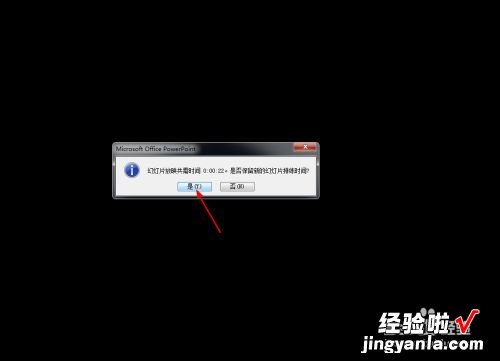
请点击输入图片描述
- 这样就设置好了,每个时间都可以不一样 。
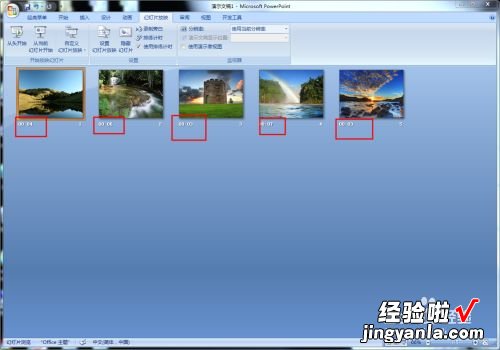
请点击输入图片描述
- 点击从头开始,开始放映幻灯片 。
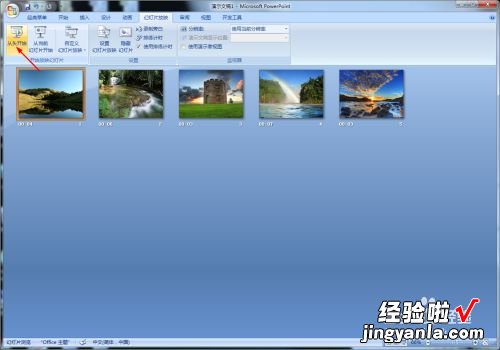
请点击输入图片描述
二、wps如何设置ppt每页停留时间
- 幻灯片制作完成后播放的方式,一般是鼠标点击的时候播放下一张,但是这样操作的时候演讲人和操作PPT的人需要配合 。

请点击输入图片描述
- 另外一种就是自动播放,这个设置后需要根据页面的内容来确定停留的时间的通常可以在预演里边来预演一下整体的时间进度 。
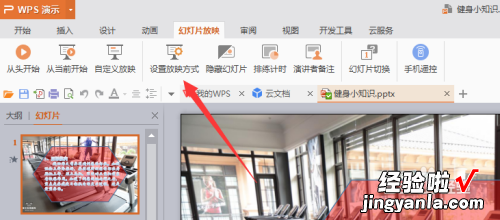
请点击输入图片描述
- 幻灯片放映下方菜单有一个幻灯片切换的菜单命令,如图所示 。

请点击输入图片描述
- 点击后对幻灯片的切换方式和时间间隔进行调整 。
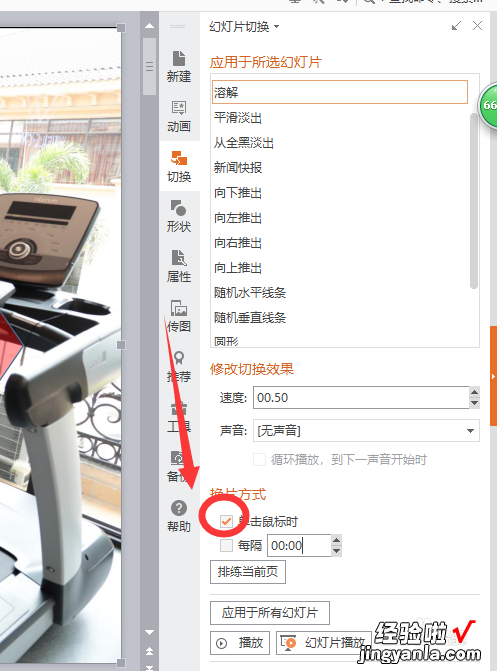
请点击输入图片描述
- 然后根据需要设置切换的时间,实用全部应用的话就可以一下子全部设置所有幻灯片的播放时间 。

请点击输入图片描述
